Importar secciones de especificaciones a la herramienta Administrador
Objetivo
Para importar secciones de especificaciones del proyecto a la herramienta de administración si su empresa no ha habilitado la herramienta de especificaciones.
Fondo
La mayoría de las compañías optan por cargar y administrar su libro de especificaciones utilizando la herramienta Especificaciones a nivel proyecto. Para obtener más detalles, consulte Especificaciones. Si trabaja para una compañía que decidió no utilizar la herramienta Especificaciones, su equipo tiene la opción de administrar la especificaciones de su proyecto en la herramienta Administrador del proyecto. Para ahorrar tiempo en el ingreso de datos, la herramienta Administrador le permite descargar una copia de una plantilla de importación que luego puede actualizar e importar a Procore.
Aspectos a tener en cuenta
- Permisos de usuario requeridos:
- "Administrador" en la herramienta Administrador del proyecto.
- Si la herramienta Especificaciones es una herramienta activa en su proyecto:
- NO siga los pasos a continuación. En su lugar, consulte Especificaciones.
- Información adicional:
- Si necesita ayuda con el proceso de importación, envíe un correo electrónico a imports@procore.com.
Pasos
- Vaya a la herramienta de administración de nivel de proyecto.
- En 'Configuración del proyecto', haga clic en Secciones de especificaciones.
- Haga clic en el botón Descargar plantilla.
Nota: Este botón solo está disponible si la herramienta Especificaciones a nivel proyecto está desactivada. - Agregue información de usuario a la plantilla. Tenga en cuenta estas consideraciones:
- Consideraciones de plantilla
- Debe ingresar datos según lo especificado por los encabezados de columna de la plantilla y el orden de las columnas.
- Para evitar retrasos y problemas de importación, NO modifique los encabezados de las columnas, NO agregue columnas en blanco, NO cree columnas adicionales y NO deje filas en blanco.
- Consideraciones para los datos de fila
- Cada fila de la tabla corresponde a un registro de la sección individual de especificaciones. No hay límite para la cantidad de filas que puede importar. Sin embargo, las filas no deben estar en blanco.
- Tenga en cuenta que las operaciones de copiar/cortar y pegar entre aplicaciones pueden agregar caracteres especiales u ocultos a su archivo. Por ejemplo, si corta datos de Microsoft Word y luego los pega en Microsoft Excel, es posible que esté pegando caracteres ocultos en su archivo. Esto puede afectar negativamente el proceso de importación y provocar errores de importación.
- Los caracteres especiales/ocultos que NO deben pegarse en un archivo incluyen.
- ' (comillas simples)
- "(comillas dobles)
- 1/2 (barra diagonal)
- - (pizca)
- , (coma)
- Consideraciones de plantilla
- Copie la totalidad de su tabla sin incluir las filas y columnas en blanco.
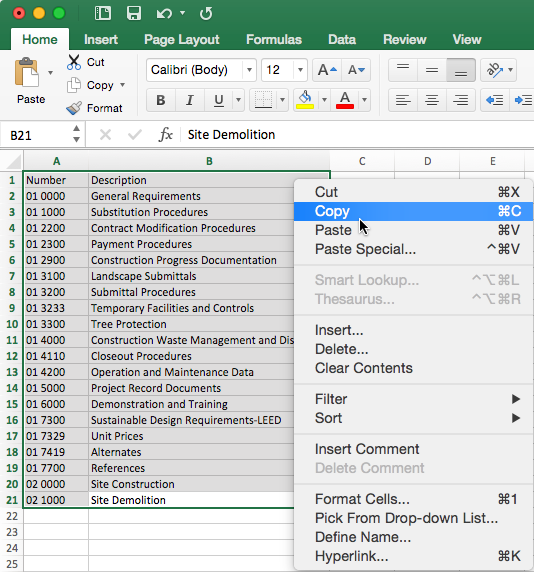
- Vaya a la herramienta de administración de nivel de proyecto.
- Haga clic en la página Secciones de especificaciones en Configuración del proyecto en el panel derecho.
- Pegue el contenido de la plantilla de importación en el cuadro Importar del panel derecho.
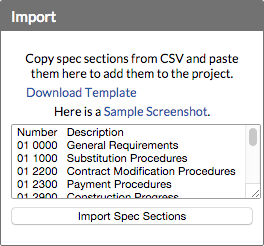
- Haga clic en Importar secciones de especificaciones .
Poco después, las secciones de sus especificaciones aparecerán en el registro.

